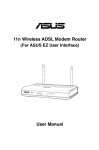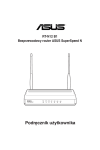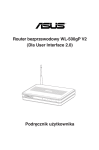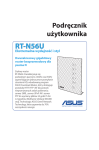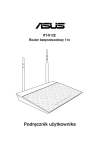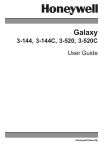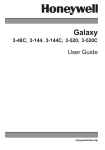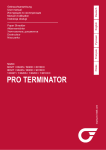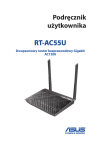Download DSL-N11
Transcript
11n Bezprzewodowy modem/ router ADSL (Dla ASUS EZ User Interface) Podręcznik użytkownika PL4549 Wydanie poprawione V1 Kwiecień 2009 Copyright © 2009 ASUSTeK Computer Inc. Wszelkie prawa zastrzeżone. Żadnej z części tego podręcznika, włącznie z opisem produktów i oprogramowania, nie można powielać, przenosić, przetwarzać, przechowywać w systemie odzyskiwania danych lub tłumaczyć na inne języki, w jakiejkolwiek formie lub w jakikolwiek sposób, za wyjątkiem wykonywania kopii zapasowej dokumentacji otrzymanej od dostawcy, bez wyraźnego, pisemnego pozwolenia ASUSTeK COMPUTER INC. (“ASUS”). Gwarancja na produkt lub usługa gwarancyjna nie zostanie wydłużona, jeśli: (1) produkt był naprawiany, modyfikowany lub zmieniany, jeśli wykonane naprawy, modyfikacje lub zmiany zostały wykonane bez pisemnej autoryzacji ASUS; lub, gdy (2) została uszkodzona lub usunięta etykieta z numerem seryjnym. ASUS UDOSTĘPNIA TEN PODRĘCZNIK W STANIE “JAKI JEST”, BEZ UDZIELANIA JAKICHKOLWIEK GWARANCJI, ZARÓWNO WYRAŹNYCH JAK I DOMNIEMANYCH, WŁĄCZNIE, ALE NIE TYLKO Z DOMNIEMANYMI GWARANCJAMI LUB WARUNKAMI PRZYDATNOŚCI HANDLOWEJ LUB DOPASOWANIA DO OKREŚLONEGO CELU. W ŻADNYM PRZYPADKU FIRMA ASUS, JEJ DYREKTORZY, KIEROWNICY, PRACOWNICY LUB AGENCI NIE BĘDĄ ODPOWIADAĆ ZA JAKIEKOLWIEK NIEBEZPOŚREDNIE, SPECJANE, PRZYPADKOWE LUB KONSEKWENTNE SZKODY (WŁĄCZNIE Z UTRATĄ ZYSKÓW, TRANSAKCJI BIZNESOWYCH, UTRATĄ MOŻLIWOŚCI KORZYSTANIA LUB UTRACENIEM DANYCH, PRZERWAMI W PROWADZENIU DZIAŁANOŚCI ITP.) NAWET, JEŚLI FIRMA ASUS UPRZEDZAŁA O MOŻLIWOŚCI ZAISTNIENIA TAKICH SZKÓD, W WYNIKU JAKICHKOLWIEK DEFEKTÓW LUB BŁĘDÓW W NINIEJSZYM PODRĘCZNIKU LUB PRODUKCIE. SPECYFIKACJE I INFORMACJE ZNAJDUJĄCE SIĘ W TYM PODRĘCZNIKU, SŁUŻĄ WYŁĄCZNIE CELOM INFORMACYJNYM I MOGĄ ZOSTAĆ ZMIENIONE W DOWOLNYM CZASIE, BEZ POWIADOMIENIA, DLATEGO TEŻ, NIE MOGĄ BYĆ INTERPRETOWANE JAKO WIĄŻĄCE FIRMĘ ASUS DO ODPOWIEDZIALNOŚCI. ASUS NIE ODPOWIADA ZA JAKIEKOLWIEK BŁĘDY I NIEDOKŁADNOŚCI, KTÓRE MOGĄ WYSTĄPIĆ W TYM PODRĘCZNIKU, WŁĄCZNIE Z OPISANYMI W NIM PRODUKTAMI I OPROGRAMOWANIEM. Produkty i nazwy firm pojawiające się w tym podręczniku mogą, ale nie muszą być zastrzeżonymi znakami towarowymi lub prawami autorskimi ich odpowiednich właścicieli i używane są wyłącznie w celu identyfikacji lub wyjaśnienia z korzyścią dla ich właścicieli i bez naruszania ich praw. Spis treści O tym podręczniku................................................................................. 4 Jak zorganizowany jest ten podręcznik.............................................. 4 Konwencje stosowane w tym podręczniku......................................... 5 Rozdział 1: Poznanie routera bezprzewodowego Zawartość opakowania.......................................................................... 6 Wymagania systemowe......................................................................... 6 Przed rozpoczęciem............................................................................... 6 Funkcje sprzętowe.................................................................................. 7 Panel przedni..................................................................................... 7 Panel tylny.......................................................................................... 8 Funkcje produktu................................................................................ 8 Panel dolny........................................................................................ 9 Opcje montażu...................................................................................... 10 Ustawienia routera bezprzewodowego................................................11 Ustawienia połączenia przewodowego.............................................11 Rozdział 2: Ustawienia sprzętu Ustawienia połączenia bezprzewodowego...................................... 12 Rozdział 3: Konfiguracja klientów sieciowych Dostęp do routera bezprzewodowego................................................ 13 Ustawienie adresu IP dla klienta przewodowego lub bezprzewodowego..... 13 Rozdział 4: Konfiguracja poprzez web GUI Konfiguracja przez web GUI................................................................ 21 Używanie Network Map (Mapa sieci).................................................. 22 Ustawienia WAN poprzez QIS (Quick Internet Setup [Szybkie ustawienia połączenia z Internetem])................................ 23 Ręczne ustawienia połączenia z Internetem..................................................... 23 Zarządzanie pasmem EzQoS............................................................... 25 Aktualizacja firmware........................................................................... 26 Przywracanie/zapisywanie/przesyłanie ustawień.............................. 27 Rozdział 5: Rozwiązywanie problemów Rozwiązywanie problemów................................................................. 28 Usługa ASUS DDNS.............................................................................. 31 Często zadawane pytania (FAQ)..................................................... 31 Spis treści Dodatki Uwagi..................................................................................................... 33 GNU General Public License............................................................... 37 Informacje kontaktowe producenta.................................................... 44 O tym podręczniku Ten podręcznik użytkownika zawiera informacje wymagane do instalacji i konfiguracji routera bezprzewodowego ASUS. Jak zorganizowany jest ten podręcznik Ten podręcznik zawiera następujące części: • Rozdział 1: Poznanie routera bezprzewodowego Ten rozdział zawiera informacje dotyczące zawartości opakowania, wymagania systemowe, funkcje sprzętu i wskaźniki LED routera bezprzewodowego ASUS. • Rozdział 2: Ustawienia sprzętu Ten rozdział udostępnia instrukcje dotyczące ustawień, dostępu i konfiguracji routera bezprzewodowego ASUS. • Rozdział 3: Konfiguracja klientów sieciowych Ten rozdział udostępnia instrukcje dotyczące ustawień klientów w sieci do pracy z routerem bezprzewodowego ASUS. • Rozdział 4: Konfiguracja poprzez web GUI Ten rozdział udostępnia instrukcje dotyczące konfiguracji routera bezprzewodowego ASUS z wykorzystaniem jego graficznego interfejsu web użytkownika (web GUI). • Rozdział 5: Rozwiązywanie problemów Ten rozdział udostępnia instrukcje rozwiązywania problemów, umożliwiające rozwiązanie popularnych problemów, które mogą wystąpić podczas używania routera bezprzewodowego ASUS. • Dodatki Ten rozdział zawiera uwagi dotyczące przepisów i oświadczenia bezpieczeństwa. Konwencje stosowane w tym podręczniku OSTRZEŻENIE: Informacja o możliwości odniesienia obrażeń podczas wykonywania zadania. PRZESTROGA: Informacja o możliwości uszkodzenia komponentów podczas wykonywania zadania. WAŻNE: Instrukcja, która MUSI zostać wykonana w celu dokończenia zadania. UWAGA: Wskazówki i dodatkowe informacje pomagające w dokończeniu zadania. 1 Poznanie routera bezprzewodowego Zawartość opakowania Sprawdź, czy w opakowaniu z routerem bezprzewodowym ASUS znajdują się następujące elementy. Router ADSL WiFi DSL-N11 11n Aadapter zasilania prądem zmiennym (typ zależy od regionu) Kabel Ethernet kategorii 5 (CAT5) Kabel RJ-11 Pomocniczy dysk CD (podręcznik) Rozdzielacz (typ zależy od regionu) Instrukcja szybkiego uruchomienia Uwaga: Jeśli jakiekolwiek elementy są uszkodzone lub ich brakuje należy skontaktować się ze sprzedawcą. Wymagania systemowe Przed instalacją routera bezprzewodowego ASUS należy upewnić się, czy system/ sieć spełnia następujące wymagania: • Port Ethernet RJ-45 (10Base-T/100Base-TX) • Co najmniej jedno urządzenie IEEE 802.11b/g z możliwością pracy bezprzewodowej • Zainstalowany protokół TCP/IP i przeglądarka Internetu Przed rozpoczęciem Przed instalacją routera bezprzewodowego ASUS należy zastosować się do następujących wskazówek: • Długość kabla Ethernet, służącego do połączenia urządzenia z siecią (hub, modem ADSL/ sieć kablowa, router, ścienny panel przyłączeniowy) nie może przekraczać 100 metrów. • Urządzenie należy ustawić na płaskiej, stabilnej powierzchni jak najdalej od ziemi. • Urządzenie należy zainstalować z dala od metalowych przeszkód i bezpośredniego słońca. • Aby zapobiec utracie sygnału urządzenie należy trzymać z dala od transformatorów, wysokiej wydajności silników, lamp jarzeniowych, kuchenek mikrofalowych, lodówek i innych urządzeń przemysłowych. • Urządzenie należy zainstalować w centralnym miejscu, aby zapewnić idealne pokrycie wszystkich mobilnych urządzeń bezprzewodowych. DSL-N11 Rozdział 1: Poznanie routera bezprzewodowego • Urządzenie należy zainstalować w odległości, co najmniej 20cm od osoby, aby zapewnić działanie produktu zgodnie z zaleceniami RF dotyczącymi zdrowia ludzi, zaadoptowanymi przez Federal Communications Commission (Federalna Komisja ds. Komunikacji). Funkcje sprzętowe Panel przedni Na panelu przednim routera ADSL WiFi DSL-N11 11n znajdują się wskaźniki LED, które pokazują stan DSL-N11. R DSL-N11 LAN ADSL POWER Sync Data WLAN WPS 1 2 3 4 Wskaźniki stanu LED Stan Wskazanie Power Stałe zielone Włączone zasilanie, normalne działanie Wyłączony Wyłączone zasilanie lub awaria ADSL SYNC Stałe zielone Ustanowione połączenie ADSL Migające (Zielone) Nie można ustanowić połączenia ADSL Wyłączony Brak połączenia ADSL Migające (Zielone) Wysyłanie/odbieranie danych Wyłączony Brak transferu danych Migające (Zielone) Ustanowienie połączenia WLAN Wyłączony Brak połączenia bezprzewodowego Migające W trakcie Migające (Czerwone) Nie powiodło się Zielone Powiodło się Wyłączony Brak połączenia Stałe zielone Ma fizyczne połączenie z siecią przez kable Ethernet Migające (Zielone) Wysyłanie/odbieranie danych Wyłączony Brak zasilania lub fizycznego połączenia ADSL Data WLAN WPS LAN1-LAN4 Rozdział 1: Poznanie routera bezprzewodowego DSL-N11 Panel tylny ADSL LAN1-LAN4 Panel dolny Reset Power On/Off WPS Opis ADSL Podłącz kabel RJ-11 do wbudowanego rozdzielacza LAN1-LAN4 Podłącz do tych portów kable Ethernet RJ-45 w celu ustanowienia połączenia LAN. RESET Naciśnij ten przycisk, aby przywrócić system routera do domyślnych ustawień fabrycznych. POWER Do tego portu należy podłączyć adapter prądu zmiennego w celu przyłączenia routera do źródła zasilania. ON/OFF Naciśnij ten przycisk w celu włączenia/wyłączenia zasilania WPS Ten przycisk uruchamia narzędzie WPS. Funkcje produktu Router bezprzewodowy udostępnia następujące funkcje: • Wbudowany modem ADSL • Wbudowany firewall • Sieć bezprzewodowa w standardzie IEEE802.11n, wstecznie zgodna z urządzeniami 802.11b/g • Nowy interfejs użytkownika ASUS - obiektowo i zadaniowo zorientowany interfejs oparty o sieć web. • QIS (Quick Internet Setup (Szybkie ustawienia połączenia z Internetem)) dla połączenia ADSL, bezprzewodowego i konfiguracji zabezpieczeń. • Mapa sieci dla zapewnienia prostego dostępu do informacji i zarządzania siecią • EZQoS do zarządzania pasmem w oparciu o oprogramowanie, z intuicyjnym interfejsem sterowania. DSL-N11 Rozdział 1: Poznanie routera bezprzewodowego Panel dolny 2 1 1 Panel dolny 1 2 Opis Haczyki montażowe Użyj haczyków montażowych do montażu routera na betonowych lub drewnianych powierzchniach, używając dwóch śrub z okrągłymi łbami. Szczeliny wentylacyjne Te szczeliny wentylacyjne zapewniają wentylację routera. Uwaga: Szczegółowe informacje dotyczące montażu routera na ścianie lub na suficie, znajdują się w części Opcje montażu na następnej stronie tego podręcznika użytkownika. Rozdział 1: Poznanie routera bezprzewodowego DSL-N11 Opcje montażu Po wyjęciu z opakowania, router bezprzewodowy ASUS DSL-N11 należy ustawić na płaskiej powierzchni, takiej jak szafka, czy półka na książki. Urządzenie może być także przekształcone do wersji montowanej na ścianie lub na suficie. W celu montażu ASUS DSL-N11: 1. Odszukaj pod spodem dwa zaczepy montażowe. 2. Odznacz na płaskiej powierzchni dwa otwory. 3. Wkręć dwie śruby, aż do pozostawienia 1/4'' długości. 4. Ustaw zaczepy ASUS DSL-N11 na śrubach. Uwaga: Wyreguluj ponownie śruby, jeśli nie można zaczepić routera bezprzewodowego ASUS na dwóch śrubach lub, jeśli połączenie jest zbyt luźne. 10 DSL-N11 Rozdział 1: Poznanie routera bezprzewodowego 2 Ustawienia sprzętu Ustawienia routera bezprzewodowego Router bezprzewodowy ASUS umożliwia wykonywanie różnych scenariuszy pracy poprzez właściwe konfiguracje. Może być wymagana zmiana domyślnych ustawień routera bezprzewodowego, aby zapewnić zgodność z wymaganiami w środowisku bezprzewodowym. Uwaga: Zalecamy użycie połączenia przewodowego dla konfiguracji początkowej, aby uniknąć możliwych problemów z ustawieniami połączenia spowodowanymi niestabilnością połączenia bezprzewodowego. Ustawienia połączenia przewodowego Router bezprzewodowy ASUS jest dostarczany z kablem RJ11, kablem LAN RJ45 i rozdzielaczem. Router bezprzewodowy posiada zintegrowaną funkcję automatycznego krosowania, dlatego do połączenia przewodowego można używać skrętki prostej lub skrosowanej. Aby ustawić połączenie przewodowe: 1. Włóż złącze rozdzieIacza linii do gniazdka telefonicznego i podlącz telefon do portu telefonu (A). 2. Podłącz port LINE (Linia) routera bezprzewodowego do portu DSL rozdzielacza (B). 3. Używając dołączonego kabla LAN RJ45, podłącz komputer do portu LAN routera bezprzewodowego (C). ADSL ADSL Gniazdko ścienne LAN1-4 LAN1-4 DC in DC In LAN (B) Zasilanie (C) DSL (A) Linia Ścienne gniazdko telefoniczne Telefon Rozdzielacz Rozdział 2: Ustawienia sprzętu DSL-N11 11 Ustawienia połączenia bezprzewodowego W celu ustawienia połączenia bezprzewodowego: 1. Włóż złącze rozdzieIacza linii do gniazdka telefonicznego i podlącz telefon do portu telefonu (A). 2. Podłącz port LINE (Linia) routera bezprzewodowego do portu DSL rozdzielacza (B). 3. Włącz komputer i kliknij dwukrotnie ikonę sieci bezprzewodowej na pasku zadań Windows® w celu wyświetlenia dostępnych sieci. Wybierz router bezprzewodowy. Domyślnie router bezprzewodowy nie jest zabezpieczony kluczem. Kliknij Connect (Połącz) , po czym w ciągu kilku sekund zostanie utworzone połączenie. ADSL ADSL Gniazdko ścienne LAN1-4 LAN1-4 DC DC In in (B) Zasilanie (A) DSL Linia Ścienne gniazdko telefoniczne Rozdzielacz Telefon Aby zabezpieczyć sieć przed złośliwymi atakami lub nieautoryzowanym dostępem, kliknij Advanced Setting (Ustawienia zaawansowane) > Wireless (Sieć bezprzewodowa) w graficznym interfejsie użytkownika. 12 DSL-N11 Rozdział 2: Ustawienia sprzętu 3 Konfiguracja klientów sieciowych Dostęp do routera bezprzewodowego Ustawienie adresu IP dla klienta przewodowego lub bezprzewodowego W celu uzyskania dostępu do routera bezprzewodowego DSL-N11 należy wykonać prawidłowe ustawienia TCP/IP klienta przewodowego i bezprzewodowego. Upewnij się, że adresy IP klientów są w tej samej podsieci co. Domyślnie, bezprzewodowy router ASUS integruje funkcje serwera DHCP, który automatycznie przydziela adresy IP klientom w sieci. Jednak w niektórych przypadkach, może być potrzebne ręczne przydzielenie statycznych adresów IP niektórym klientom lub komputerom w sieci zamiast automatycznego przypisywania adresów IP przez router bezprzewodowy. Wykonaj poniższe instrukcje, właściwe dla systemu operacyjnego zainstalowanego na komputerze. Uwaga: Aby ręcznie przydzielić adres IP dla klienta, zaleca się użycie następujących ustawień: •Adres IP: 192.168.1.xxx (xxx może być dowolną liczbą z zakresu 2 do 254. Upewnij się, że adres IP nie jest wykorzystywany przez inne urządzenie) •Maska podsieci: 255.255.255.0 (taki sam jak w routerze bezprzewodowym ASUS) •Brama: 192.168.1.1 (Adres IP routera bezprzewodowego ASUS) •DNS: 192.168.1.1 (Router bezprzewodowy ASUS) lub przydzielenie znanego w sieci adresu serwera DNS Rozdział 3: Konfiguracja klientów sieciowych DSL-N11 13 Windows® 9x/ME 1. Kliknij Start > Control Panel (Panel sterowania) > Network (Sieć), aby wyświetlić okno ustawień Network setup (Ustawienia sieci). 2. Wybierz TCP/IP, a następnie kliknij Properties (Właściwości). 3. Aby komputer automatycznie uzyskiwał adres IP, kliknij Obtain an IP address automatically (Uzyskaj adres IP automatycznie), a następne kliknij OK. W przeciwnym razie, kliknij Specify an IP address (Określ adres IP), a następnie wprowadź IP address (Adres IP) i Subnet Mask (Maska podsieci). 14 DSL-N11 Rozdział 3: Konfiguracja klientów sieciowych 4. Wybierz zakładkę Gateway (Brama) i wprowadź New gateway (Nowa brama), a następnie kliknij Add (Dodaj). 5. Wybierz zakładkę DNS configuration (Konfiguracja DNS) i kliknij Enable DNS (Włącz DNS). Wprowadź Host, Domain (Domena) i DNS Server Search Order (Kolejność wyszukiwania serwera DNS), a następnie kliknij Add (Dodaj). 6. Kliknij OK. Rozdział 3: Konfiguracja klientów sieciowych DSL-N11 15 Windows® NT4.0 1. Przejdź do Control Panel (panel sterowania) > Network (Sieć), aby wyświetlić okno Network setup (Ustawienia sieci), a następnie wybierz zakładkę Protocols (Protokoły). 2. Wybierz TCP/IP Protocol (Protokół TCP/IP) z listy Network Protocols (Protokoły sieciowe), a następnie kliknij Properties (Właściwości). 3. W zakładce IP Address (Adres IP) okna Microsoft TCP/IP Properties (Właściwości Microsoft TCP/IP), można: •Wybierz typ adaptera sieciowego zainstalowanego w systemie. •Ustaw automatyczne przydzielanie routerowi adresu IP. •Ręczne ustawienie adresu IP, maski podsieci i domyślnej bramy. 16 DSL-N11 Rozdział 3: Konfiguracja klientów sieciowych 4. Wybierz zakładkę DNS, a następnie klknij Add (Dodaj) w opcji DNS Service Search Order (Kolejność wyszukiwania usług DNS) i wprowadź DNS. Windows® 2000 1. Kliknij Start > Control Panel (Panel sterowania) > Network and Dial-up Connection (Sieć i połączenie dial-up). Kliknij prawym przyciskiem Local Area Connection (Połączenie lokalne), a następnie kliknij Properties (Właściwości). Rozdział 3: Konfiguracja klientów sieciowych DSL-N11 17 2. Wybierz Internet Protocol (Protokół Internetowy) (TCP/IP), a następnie kliknij Properties (Właściwości). 3. Wybierz Obtain an IP address automatically (Uzyskaj adres IP automatycznie), aby automatycznie przydzielić ustawienia IP. W przeciwnym razie, wybierz Use the following IP address (Użyj następującego adresu IP): i wprowadź IP address (Adres IP), Subnet mask (Maska podsieci) i Default gateway (Domyślna brama). 4. Wybierz Obtain an IP address automatically (Uzyskaj adres IP automatycznie), aby automatycznie przydzielić ustawienia serwera DNS. W przeciwnym razie, wybierz Use the following DNS server address (Użyj następującego adresu serwera DNS): i wprowadź Preferred (Preferowany) i Alternate DNS server (Alternatywny serwer DNS). 5. Po zakończeniu kliknij OK. Windows® XP 1. Kliknij Start > Control Panel (Panel sterowania) > Network Connection (Połączenie sieciowe). Kliknij prawym przyciskiem Local Area Connection (Połączenie lokalne), a następnie wybierz Properties (Właściwości). 18 DSL-N11 Rozdział 3: Konfiguracja klientów sieciowych 2. Wybierz Internet Protocol (Protokół Internetowy) (TCP/IP), a następnie kliknij Properties (Właściwości). 3. Wybierz Obtain an IP address automatically (Uzyskaj adres IP automatycznie), aby automatycznie przydzielić ustawienia IP. W przeciwnym razie, wybierz Use the following IP address (Użyj następującego adresu IP): i wprowadź IP address (Adres IP), Subnet mask (Maska podsieci) i Default gateway (Domyślna brama). 4. Wybierz Obtain an IP address automatically (Uzyskaj adres IP automatycznie), aby automatycznie przydzielić ustawienia serwera DNS. W przeciwnym razie, wybierz Use the following DNS server address (Użyj następującego adresu serwera DNS): i wprowadź Preferred and Alternate DNS server (Preferowany i alternatywny serwer DNS). 5. Po zakończeniu, kliknij OK. Rozdział 3: Konfiguracja klientów sieciowych DSL-N11 19 Windows® Vista 1. Kliknij Start > Control Panel (Panel sterowania) > Network and Sharing Center (Sieć i udostępnianie sieci). Kliknij prawym przyciskiem Local Area Connection (Połączenie lokalne), a następnie wybierz Properties (Właściwości). 2. Wybierz Internet Protocol Version 4(TCP/IPv4), a następnie kliknij Properties (Właściwości). 3. Wybierz Obtain an IP address automatically (Uzyskaj adres IP automatycznie), aby automatycznie przydzielić ustawienia IP. W przeciwnym razie, wybierz Use the following IP address (Użyj następującego adresu IP): i wprowadź IP address (Adres IP), Subnet mask (Maska podsieci) i Default gateway (Domyślna brama). 4. Wybierz Obtain an IP address automatically (Uzyskaj adres IP automatycznie), aby automatycznie przydzielić ustawienia serwera DNS. W przeciwnym razie, wybierz Use the following DNS server address (Użyj następującego adresu serwera DNS): i wprowadź Preferred and Alternate DNS server (Preferowany i alternatywny serwer DNS). 5. Po zakończeniu, kliknij OK. Zaleca się ustawienie adresu IP routera bezprzewodowego jako bramy domyślnej. 20 DSL-N11 Rozdział 3: Konfiguracja klientów sieciowych 4 Konfiguracja poprzez web GUI Konfiguracja przez web GUI Graficzny interfejs web użytkownika routera (web GUI) umożliwia konfigurację następująch funkcji: Network Map (Mapa sieci), EZQoS Bandwidth Management (Zarządzanie pasmem EZQoS) i inne Advanced Setting (Ustawienia zaawansowane). W celu konfiguracji poprzez web GUI: 1. Po ustawieniu połączenia przewodowego lub bezprzewodowego, uruchom przeglądarkę sieci web. Nastąpi automatyczne uruchomienie strony logowania. Uwaga: W celu uruchomienia interfejsu web routera, można także ręcznie wprowadzić domyślny adres IP routera (192.168.1.1). 2. Na stronie logowania, wprowadź domyślną nazwę użytkownika (admin) i hasło (admin). Rozdział 4: Konfiguracja poprzez web GUI DSL-N11 21 3. Na stronie głównej, kliknij menu nawigacji lub linki do konfiguracji różnych funkcji routera bezprzewodowego ASUS. Używanie Network Map (Mapa sieci) Network Map (Mapa sieci) umożliwia przeglądanie stanu i konfigurację ustawień połączenia Internetu, systemu i klientów w sieci. Umożliwia szybkie wykonanie ustawień sieci WAN (Wide Area Network (Rozległa sieć komputerowa)) z wykorzystaniem funkcji QIS (Quick Internet Setup (Szybkie ustawienia Internetu)) lub w celu szybkiego wykonania ustawień sieci LAN (Local Area Network (Lokalna sieć komputerowa)). Aby obejrzeć stan lub skonfigurować ustawienia, kliknij jedną z tych ikon wyświetlonych na stronie głównej: Ikona Opis Internet status (Status Internetu) Kliknij tę ikonę, aby wyświetlić informacje dotyczące stanu połączenia z Internetem, adresu IP WAN, DNS, typu połączenia i adresu bramy. Na ekranie Internet status (Status Internetu), użyj funkcji QIS (Quick Internet Setup (Szybkie ustawienia Internetu)) w celu szybkiego wykonania ustawień WAN. Uwaga: Dla uzyskania dalszych szczegółowych informacji o funkcji QIS należy sprawdzić część Setting up WAN using the Quick Internet Setup (Ustawienia WAN z użyciem QIS (Szybkie ustawienia Internetu)) na następnej stronie. System status (Status systemu) Kliknij tę ikonę, aby wyświetlić informacje jak SSID, metoda uwierzytelniania, szyfrowanie WEP, IP LAN, kod PIN, adres MAC, lub włączyć/wyłączyć bezprzewodowe połączenie radiowe. Uruchom funkcję WPS z ekranu System status (Status systemu). Status klienta Kliknij tę ikonę, aby wyświetlić informacje o klientach lub komputerach w sieci i umożliwić zablokowanie/ odblokowanie klienta. 22 DSL-N11 Rozdział 4: Konfiguracja poprzez web GUI Ustawienia WAN poprzez QIS (Quick Internet Setup [Szybkie ustawienia połączenia z Internetem]) Funkcja ASUS QIS (Quick Internet Setup (Szybkie ustawienia połączenia z Internetem)) automatycznie wykrywa ustawienia połączenia z Internetem. Jeśli router bezprzewodowy ASUS nie wykrywa automatycznie typu połączenia z Internetem, ustawienia połączenia z Internetem można wykonać ręcznie. W celu użycia ASUS QIS: 1. Uruchom przeglądarkę sieci web. Zaczekaj około 20 sekund, aż QIS automatycznie wykryje typ połączenia z Internetem. 2. Wprowadź nazwę użytkownika i hasło dla połączenia, a następnie kliknij Apply (Zastosuj). 3, Po zakończeniu ustawień połączenia z Internetem, wybierz podane opcje: • Przejście do Internetu: Kliknij, aby surfować po Internecie. • Proste ustawienia zabezpieczenia połączenia bezprzewodowego: Kliknij, aby skonfigurować ustawienia połączenia bezprzewodowego. Ręczne ustawienia połączenia z Internetem W celu ręcznego ustawienia połączenia z Internetem: 1. Jeśli ASUS QIS nie wykryje automatycznie typu połączenia z Internetem, kliknij Skip to manual settings (Przejdź do ustawień ręcznych). Rozdział 4: Konfiguracja poprzez web GUI DSL-N11 23 2. Wybierz Country (Kraj) i ISP, a następnie kliknij Next (Dalej). Jeśli na liście nie ma kraju i ISP, wybierz Not list (Brak na liście) i wprowadź VPI oraz VCI, a następnie kliknij Next (Dalej). Można zapytać ISP o wartości VPI/VCI. 3. Na stronie logowania, wprowadź domyślną nazwę użytkownika (admin) i hasło (admin). 4. Router obsługuje następujące rodzaje połączeń: PPP over ATM (PPPoA), PPP over Ethernet (PPPoE), MAC Encapsulation Routing (MER), IP over ATM (IPoA) oraz Bridging. Wybierz typ połączenia i wykonaj instrukcje ekranowe. Uzyskaj wymagane informacje dotyczące typu połączenia z Internetem od ISP (Internet Service Provider (Dostawca usługi połączenia z Internetem)). 5. Po zakończeniu, kliknij Save/Reboot (Zapisz/Uruchom ponownie). Dalsze szczegółowe informacje dotyczące ASUS QIS znajdują się w podręczniku użytkownika na pomocniczym dysku CD. 24 DSL-N11 Rozdział 4: Konfiguracja poprzez web GUI Zarządzanie pasmem EzQoS Zarządzanie pasmem EzQoS umożliwia ustawienie priorytetu pasma i zarządzanie ruchem sieciowym. Aby ustawić priorytet szerokości pasma: 1. Kliknij EzQoS Bandwidth Management (Zarządzanie pasmem EzQoS) z menu nawigacji w lewej części ekranu. 2. Kliknij każdą z czterech aplikacji w celu ustawienia priorytetu szerokości pasma: Ikona Opis Gaming Blaster Router obsługuje ruch gier sieciowych z pierwszeństwem priorytetu. Aplikacja Internetu Router obsługuje e-mail, przeglądanie sieci web i innych aplikacji Internetu z pierwszeństwem priorytetu. FTP Router obsługuje pobieranie/przesyłanie danych do/z serwera FTP z pierwszeństwem priorytetu. Przesyłanie VoIP/Wideo Router obsługuje ruch audio/wideo z pierwszeństwem priorytetu. 3. Kliknij Save (Zapisz), aby zapisać ustawienia konfiguracji. Rozdział 4: Konfiguracja poprzez web GUI DSL-N11 25 Aktualizacja firmware Uwaga: Pobierz najnowszy firmware ze strony sieci web ASUS, pod adresem http://www.asus. com Aktualizacja firmware: 1. Kliknij Advanced Setting (Ustawienia zaawansowane) z menu nawigacji w lewej części ekranu. 2. W menu Administration (Administracja), kliknij Firmware Upgrade (Aktualizacja firmware). 3. W polu New Firmware File (Nowy plik firmware), kliknij Browse (Przeglądaj), aby zlokalizować nowy firmware w komputerze. 4. Kliknij Upload (Prześlij). Proces przesyłania zajmie około trzech minut. Uwaga: Jeśli aktualizacja nie powiedzie się, router bezprzewodowy automatycznie przejdzie do trybu awaryjnego, oraz zacznie wolno migać wskaźnik LED zasilania na panelu przednim. Aby odzyskać lub przywrócić system należy użyć programu narzędziowego Firmware Restoration. 26 DSL-N11 Rozdział 4: Konfiguracja poprzez web GUI Przywracanie/zapisywanie/przesyłanie ustawień Aby przywrócić/zapisać/przesłać ustawienia: 1. Kliknij Advanced Setting (Ustawienia zaawansowane) z menu nawigacji w lewej części ekranu. 2. W menu Administration (Administracja), kliknij Restore/Save/Upload Setting (Przywróć/zapisz/prześlij ustawienia). 3. Wybierz zadania w celu: •Przywrócenia domyślnych ustawień fabrycznych, kliknij Restore (Przywroć) i kliknij OK w komunikacie potwierdzenia. •Aby zapisać bieżące ustawienia systemu, kliknij Save (Zapisz) i kliknij Save (Zapisz) w oknie pobierania pliku, aby zapisać plik systemowy w preferowanej ścieżce. •Aby przywrócić poprzednie ustawienia systemu, kliknij Browse (Przeglądaj), aby zlokalizować plik systemowy do przywrócenia, a następnie kliknij Upload (Prześlij). Rozdział 4: Konfiguracja poprzez web GUI DSL-N11 27 5 Rozwiązywanie problemów Rozwiązywanie problemów Ta instrukcja rozwiązywania problemów udostępnia rozwiązania niektórych powszechnych problemów, które mogą wystąpić podczas instalacji lub używania routera bezprzewodowego ASUS. Problemy te wymagają wykonania prostych czynności w celu ich rozwiązania, które można wykonać samemu. Jeśli pojawią się problemy nie wymienione w tym rozdziale należy skontaktować się z pomocą techniczną ASUS. Problem Działanie Nie można uzyskać dostępu do przeglądarki sieci web w celu konfiguracji routera. 1. Uruchom przeglądarkę sieci web, a następnie kliknij Tools (Narzędzia) > Internet Options... (Opcje internetowe) Klient nie może ustanowić połączenia bezprzewodowego z routerem. Poza zakresem: • Przesuń router bliżej klienta bezprzewodowego. • Spróbuj zmienić ustawienia kanałów. 2. W opcji Temporary Internet files (Tymczasowe pliki internetowe), kliknij Delete Cookies... (Usuń pliki cookie) i Delete Files... (Usuń pliki…) Uwierzytelnianie: • Użyj połączenia przewodowego do połączenia z routerem. • Sprawdź ustawienia zabezpieczenia połączenia bezprzewodowego. • Naciśnij przycisk Restore (Przywróć) na panelu tylnym na dłużej niż pięć sekund. Nie można wykryć routera: • Naciśnij przycisk Restore (Przywróć) na panelu tylnym na dłużej niż pięć sekund. • Sprawdź ustawienie adaptera bezprzewodowego, takie jak SSID i ustawienia szyfrowania. 28 DSL-N11 Rozdział 5: Rozwiązywanie problemów Problem Nie można uzyskać dostępu do Internetu poprzez adapter bezprzewodowej sieci LAN Działanie • Przesuń router bliżej klienta sieci bezprzewodowej. • Sprawdź, czy adapter sieci bezprzewodowej jest podłączony do prawidłowego routera bezprzewodowego. • Sprawdź, czy używany kanał transmisji bezprzewodowej jest zgodny z kanałami dostępnymi w danym kraju/regionie. • Sprawdź ustawienia szyfrowania. • Sprawdź, czy prawidłowo działa połączenie ADSL lub połączenie kablowe. • Spróbuj ponownie używając innego kabla Ethernet. Niedostępny Internet • Sprawdź wskaźniki stanu na modemie ADSL i na routerze bezprzewodowym. • Sprawdź, czy dioda LED WAN na routerze bezprzewodowym jest włączona. Jeśli dioda LED nie jest włączona, zmień kabel i spróbuj ponownie. Gdy kontrolka “Link • Uruchom ponownie komputer. (Łącze)” modemu ADSL • Sprawdź informacje w Instrukcji szybkiego jest włączona (nie miga), uruchomienia routera bezprzewodowego i oznacza to, że dostęp do przekonfiguruj ustawienia. Internetu jest możliwy. • Sprawdź, czy dioda LED WAN routera bezprzewodowego jest włączona. • Sprawdź ustawienia szyfrowania połączenia bezprzewodowego. • Sprawdź, czy komputer może uzyskać adres IP (przez sieć przewodową i bezprzewodową). • Sprawdź, czy przeglądarka sieci web jest skonfigurowana na używanie lokalnej sieci LAN oraz, czy nie jest skonfigurowana na używanie serwera proxy. Jeśli kontrolka ADSL • Upewnij się, że wszystkie kable są prawidłowo “LINK (Łącze)” świeci podłączone. stałym światłem lub jest • Odłącz przewód zasilający od modemu ADSL wyłączona, dostęp do lub modemu kablowego, zaczekaj kilka minut, a Internetu nie jest możliwy następnie podłącz ponownie. - router nie może nawiązać połączenia z • Jeśli kontrolka ADSL świeci stałym światłem lub siecią ADSL. pozostaje wyłączona, skontaktuj się z dostawcą usługi ADSL. Rozdział 5: Rozwiązywanie problemów DSL-N11 29 Problem Zapomniane zostały nazwa sieciowa lub klucze szyfrowania Działanie • Spróbuj ustawić połączenie przewodowe i ponownie skonfigurować szyfrowanie połączenia bezprzewodowego. • Naciśnij przycisk Restore (Przywróć) na panelu tylnym routera bezprzewodowego na dłużej niż pięć sekund. Jak przywrócić domyślne • Naciśnij przycisk Restore (Przywróć) na panelu tylnym routera bezprzewodowego na dłużej niż ustawienia systemu pięć sekund. Następujące ustawienia są fabrycznymi ustawieniami domyślnymi: Nazwa użytkownika: admin Hasło: admin Włączenie DHCP: Tak (jeśli jest podłączony kabel WAN) IP address: 192.168.1.1 Nazwa domeny: (Puste) Maska podsieci: 255. 255. 255.0 Serwer DNS 1: 192.168.1.1 Serwer DNS 2: (Puste) SSID: domyślne 30 DSL-N11 Rozdział 5: Rozwiązywanie problemów Usługa ASUS DDNS DSL-N11 to pierwszy model obsługujący usługę ASUS DDNS. Po wymianie urządzeń w punkcie serwisowym, jeśli zarejestrowana została usługa ASUS DDNS i wymagane jest zachowanie oryginalnej nazwy domeny, konieczny jest transfer danych. W celu uzyskania dalszych informacji należy odwiedzić lokalny punkt serwisowy. Uwagi: P rzy braku aktywności w domenie – takiej jak rekonfiguracja routera lub dostęp do zarejestrowanej nazwy domeny – w ciągu 90 dni, system automatycznie usunie zarejestrowane informacje. Po wystąpieniu jakichkolwiek problemów lub trudności w używaniu urządzenia należy skontaktować się z punktem serwisowym. Często zadawane pytania (FAQ) 1. Czy zarejestrowane informacje zostaną utracone lub zarejestrowane przez innych? Jeśli w ciągu 90 dni nie zostaną zaktualizowane informacje, system automatycznie usuwa zarejestrowane informacje i nazwa domeny może być zarejestrowana przez innych. 2. Nie zarejestrowałem ASUS DDNS dla routera, który został zakupiony sześć miesięcy temu. Czy nadal mogę go zarejestrować? Tak, nadal można zarejestrować usługę ASUS DDNS dla posiadanego routera. Usługa DDNS jest wbudowana w router, dlatego też, usługę ASUS DDNS można zarejestrować w dowolnym czasie. Przed rejestracją, kliknij Query (Zapytanie), aby sprawdzić, czy została zarejestrowana nazwa hosta. Jeśli nie, system zarejestruje nazwę hosta automatycznie. 3. Zarejestrowałem wcześniej nazwę domeny i działała dobrze, jednak moi znajomi zgłaszają mi, że nie mogą uzyskać dostępu do domeny. Sprawdź następujące elementy: 1.Czy działa prawidłowo Internet. 2.Czy działa prawidłowo serwer DNS. 3.Ostatni czas aktualizacji nazwy domeny. Jeśli nadal utrzymują się problemy z dostępem do nazwy domeny należy skontaktować się z punktem serwisowym. 4. Czy można zarejestrować dwie nazwy domeny dla oddzielnego dostępu do serwerów http i ftp? Nie, nie można. Można zarejestrować jedną nazwę domeny dla jednego routera. Użyj mapowania portów do wdrożenia zabezpieczenia w sieci. Rozdział 5: Rozwiązywanie problemów DSL-N11 31 5. Dlaczego, po ponownym uruchomieniu routera, widoczne są inne adresy IP WAN w systemie MS DOS i na stronie konfiguracji routera? Jest to normalne. Odstęp czasu pomiędzy serwerem ISP DNS, a ASUS DDNS powoduje, że widziane są różne IP WAN w systemie MS DOS i na stronie konfiguracji routera. Różni dostawcy ISP mają różny odstęp czasu na aktualizację IP. 6. Czy usługa ASUS DDNS jest bezpłatna lub, czy jest to wersja testowa? Usługa ASUS DDNS jest bezpłatna i wbudowana w niektóre routery ASUS. Sprawdź, czy posiadany router ASUS obsługuje usługę ASUS DDNS. 32 DSL-N11 Rozdział 5: Rozwiązywanie problemów Dodatki Uwagi Federal Communications Commission Statement This device complies with Part 15 of the FCC Rules. Operation is subject to the following two conditions: • This device may not cause harmful interference. • This device must accept any interference received, including interference that may cause undesired operation. This equipment has been tested and found to comply with the limits for a class B digital device, pursuant to part 15 of the FCC Rules. These limits are designed to provide reasonable protection against harmful interference in a residential installation. This equipment generates, uses and can radiate radio frequency energy and, if not installed and used in accordance with the instructions, may cause harmful interference to radio communications. However, there is no guarantee that interference will not occur in a particular installation. If this equipment does cause harmful interference to radio or television reception, which can be determined by turning the equipment off and on, the user is encouraged to try to correct the interference by one or more of the following measures: • Reorient or relocate the receiving antenna. • Increase the separation between the equipment and receiver. • Connect the equipment into an outlet on a circuit different from that to which the receiver is connected. • Consult the dealer or an experienced radio/TV technician for help. Caution: Any changes or modifications not expressly approved by the party responsible for compliance could void the user’s authority to operate the equipment. REACH Complying with the REACH (Registration, Evaluation, Authorisation, and Restriction of Chemicals) regulatory framework, we published the chemical substances in our products at ASUS REACH website at http://green.asus.com/ english/REACH.htm Prohibition of Co-location This device and its antenna(s) must not be co-located or operating in conjunction with any other antenna or transmitter Dodatki DSL-N11 33 Safety Information To maintain compliance with FCC’s RF exposure guidelines, this equipment should be installed and operated with minimum distance 20cm between the radiator and your body. Use on the supplied antenna. Declaration of Conformity for R&TTE directive 1999/5/EC Essential requirements – Article 3 Protection requirements for health and safety – Article 3.1a Testing for electric safety according to EN 60950-1 has been conducted. These are considered relevant and sufficient. Protection requirements for electromagnetic compatibility – Article 3.1b Testing for electromagnetic compatibility according to EN 301 489-1 and EN 301 489-17 has been conducted. These are considered relevant and sufficient. Effective use of the radio spectrum – Article 3.2 Testing for radio test suites according to EN 300 328- 2 has been conducted. These are considered relevant and sufficient. CE Mark Warning This is a Class B product, in a domestic environment, this product may cause radio interference, in which case the user may be required to take adequate measures. FCC Radiation Exposure Statement This equipment complies with FCC radiation exposure limits set forth for an uncontrolled environment. This equipment should be installed and operated with minimum distance 20cm between the radiator & your body. This transmitter must not be co-located or operating in conjunction with any other antenna or transmitter. 2.4GHz operation of this product in the U.S.A. is firmwarelimited to channels 1 through 11. DSL-N11 Wireless Router Quick Start Guide DSL-N11 ADSL POWER Sync Data WLAN WPS 1 2 3 4 R LAN 34 DSL-N11 Dodatki FCC Part 68 REQUIREMENTS This equipment complies with Part 68 of the FCC rules and the requirements adopted by the ACTA. On the bottom of this equipment is a label that contains, among other information, a product identifier in the format US: ASUDL01BDSLN11. If requested, this number must be provided to the telephone company. The REN is used to determine the number of devices that may be connected to a telephone line. Excessive RENs on a telephone line may result in the devices not ringing in response to an incoming call. In most but not all areas, the sum of RENs should not exceed five (5.0). To be certain of the number of devices that may be connected to a line, as determined by the total RENs, contact the local telephone company. For products approved after July 23, 2001, the REN for this product is part of the product identifier that has the format US: ASUDL01BDSLN11. The digits represented by 01are the REN without a decimal point (e.g., 03 is a REN of 0.3). For earlier products, the REN is separately shown on the label. A plug and jack used to connect this equipment to the premises wiring and telephone network must comply with the applicable FCC Part 68 rules and requirements adopted by the ACTA. A compliant telephone cord and modular plug is provided with this product. It is designed to be connected to a compatible modular jack that is also compliant. See installation instructions for details. If your equipment causes harm to the telephone network, the telephone company may discontinue your service temporarily. If possible, they will notify you in advance. But if advance notice is not practical, you will be notified as soon as possible. You will be informed of your right to file a complaint with the FCC. Your telephone company may make changes in it is facilities, equipment, operations or procedures that could affect the proper functioning of your equipment. If they do, you will be notified in advance to give you an opportunity to maintain uninterrupted telephone service. If you experience trouble with this telephone equipment, Please contact the following address and phone number for information on obtaining service or repairs. The telephone company may ask that you disconnect this equipment from the network until the problem has been corrected or until you are sure that the equipment is not malfunctioning. This equipment may not be used on coin service provided by the telephone company. Connection to party lines is subject to state tariffs. COMPANY: ASUS Computer International ADDRESS: 44370 Nobel Drive, Fremount, CA 94536 USA TEL NO: 510-739-3777 ext.4530 DSL-N11 Wireless Router Quick Start Guide DSL-N11 ADSL POWER Sync Data WLAN WPS 1 2 3 4 R LAN Dodatki DSL-N11 35 IC (Canada) 1. 2.4GHz Mobile device (ex. 11b/g/n AP/Router) with fixed antenna: ( Industry Canada Statement ) This device complies with RSS-210 of the Industry Canada Rules. Operation is subject to the following two conditions: 1) this device may not cause interference and 2) this device must accept any interference, including interference that may cause undesired operation of the device This Class A digital apparatus complies with Canadian ICES-003. Cet appareil numerique de la class A est conforme a la norme NMB-003 du Canada. IC Radiation Exposure Statement This equipment complies with Canada radiation exposure limits set forth for uncontrolled environments. This equipment should be installed and operated with minimum distance 20cm between the radiator & your body. This transmitter must not be co-located or operating in conjunction with any other antenna or transmitter. 2.4GHz operation of this product in Canada is firmware-limited to channels 1 through 11. CE (Europe) WLAN 2.4GHz device: This device can be operated in the EU without restrictions indoor. However, operated outdoors in France is restricted to 2400 ~ 2454 MHz (Channel 1 ~ 7). Safety 1. For apply CSA not control power adapter: This unit is to be used with an external power adaptor of a Class 2 or level 3 type and Approved type suitable for use in the North America of equipment installation, having an output voltage rating of 15 V dc, and output current rating of 0.8 A or equivalent. The external AC adapter must be complied with the requirements of LPS (Limited Power Sources). Power Supply Leader EU: MV12-Y150080-C5 UK: MV12-Y150080-B2 AU: MU12-2150080-A3 36 DSL-N11 Dodatki GNU General Public License Licensing information This product includes copyrighted third-party software licensed under the terms of the GNU General Public License. Please see The GNU General Public License for the exact terms and conditions of this license. We include a copy of the GPL with every CD shipped with our product. All future firmware updates will also be accompanied with their respective source code. Please visit our web site for updated information. Note that we do not offer direct support for the distribution. GNU GENERAL PUBLIC LICENSE Version 2, June 1991 Copyright (C) 1989, 1991 Free Software Foundation, Inc. 59 Temple Place, Suite 330, Boston, MA 02111-1307 USA Everyone is permitted to copy and distribute verbatim copies of this license document, but changing it is not allowed. Preamble The licenses for most software are designed to take away your freedom to share and change it. By contrast, the GNU General Public License is intended to guarantee your freedom to share and change free software--to make sure the software is free for all its users. This General Public License applies to most of the Free Software Foundation’s software and to any other program whose authors commit to using it. (Some other Free Software Foundation software is covered by the GNU Library General Public License instead.) You can apply it to your programs, too. When we speak of free software, we are referring to freedom, not price. Our General Public Licenses are designed to make sure that you have the freedom to distribute copies of free software (and charge for this service if you wish), that you receive source code or can get it if you want it, that you can change the software or use pieces of it in new free programs; and that you know you can do these things. To protect your rights, we need to make restrictions that forbid anyone to deny you these rights or to ask you to surrender the rights. These restrictions translate to certain responsibilities for you if you distribute copies of the software, or if you modify it. For example, if you distribute copies of such a program, whether gratis or for a fee, you must give the recipients all the rights that you have. You must make sure that they, too, receive or can get the source code. And you must show them these Dodatki DSL-N11 37 terms so they know their rights. We protect your rights with two steps: (1) copyright the software, and (2) offer you this license which gives you legal permission to copy, distribute and/or modify the software. Also, for each author’s protection and ours, we want to make certain that everyone understands that there is no warranty for this free software. If the software is modified by someone else and passed on, we want its recipients to know that what they have is not the original, so that any problems introduced by others will not reflect on the original authors’ reputations. Finally, any free program is threatened constantly by software patents. We wish to avoid the danger that redistributors of a free program will individually obtain patent licenses, in effect making the program proprietary. To prevent this, we have made it clear that any patent must be licensed for everyone’s free use or not licensed at all. The precise terms and conditions for copying, distribution and modification follow. Terms & conditions for copying, distribution, & modification 0. This License applies to any program or other work which contains a notice placed by the copyright holder saying it may be distributed under the terms of this General Public License. The “Program”, below, refers to any such program or work, and a “work based on the Program” means either the Program or any derivative work under copyright law: that is to say, a work containing the Program or a portion of it, either verbatim or with modifications and/or translated into another language. (Hereinafter, translation is included without limitation in the term “modification”.) Each licensee is addressed as “you”. Activities other than copying, distribution and modification are not covered by this License; they are outside its scope. The act of running the Program is not restricted, and the output from the Program is covered only if its contents constitute a work based on the Program (independent of having been made by running the Program). Whether that is true depends on what the Program does. 1. You may copy and distribute verbatim copies of the Program’s source code as you receive it, in any medium, provided that you conspicuously and appropriately publish on each copy an appropriate copyright notice and disclaimer of warranty; keep intact all the notices that refer to this License and to the absence of any warranty; and give any other recipients of the Program a copy of this License along with the Program. You may charge a fee for the physical act of transferring a copy, and you may at your option offer warranty protection in exchange for a fee. 2. You may modify your copy or copies of the Program or any portion of it, 38 DSL-N11 Dodatki thus forming a work based on the Program, and copy and distribute such modifications or work under the terms of Section 1 above, provided that you also meet all of these conditions: a) You must cause the modified files to carry prominent notices stating that you changed the files and the date of any change. b) You must cause any work that you distribute or publish, that in whole or in part contains or is derived from the Program or any part thereof, to be licensed as a whole at no charge to all third parties under the terms of this License. c) If the modified program normally reads commands interactively when run, you must cause it, when started running for such interactive use in the most ordinary way, to print or display an announcement including an appropriate copyright notice and a notice that there is no warranty (or else, saying that you provide a warranty) and that users may redistribute the program under these conditions, and telling the user how to view a copy of this License. (Exception: if the Program itself is interactive but does not normally print such an announcement, your work based on the Program is not required to print an announcement.) These requirements apply to the modified work as a whole. If identifiable sections of that work are not derived from the Program, and can be reasonably considered independent and separate works in themselves, then this License, and its terms, do not apply to those sections when you distribute them as separate works. But when you distribute the same sections as part of a whole which is a work based on the Program, the distribution of the whole must be on the terms of this License, whose permissions for other licensees extend to the entire whole, and thus to each and every part regardless of who wrote it. Thus, it is not the intent of this section to claim rights or contest your rights to work written entirely by you; rather, the intent is to exercise the right to control the distribution of derivative or collective works based on the Program. In addition, mere aggregation of another work not based on the Program with the Program (or with a work based on the Program) on a volume of a storage or distribution medium does not bring the other work under the scope of this License. 3. You may copy and distribute the Program (or a work based on it, under Section 2) in object code or executable form under the terms of Sections 1 and 2 above provided that you also do one of the following: a) Accompany it with the complete corresponding machine-readable source code, which must be distributed under the terms of Sections 1 and 2 above on a medium customarily used for software interchange; or, b) Accompany it with a written offer, valid for at least three years, to give any third party, for a charge no more than your cost of physically performing source distribution, a complete machine-readable copy of the corresponding source code, to be distributed under the terms of Sections 1 and 2 above on a medium customarily used for software interchange; or, Dodatki DSL-N11 39 c) Accompany it with the information you received as to the offer to distribute corresponding source code. (This alternative is allowed only for noncommercial distribution and only if you received the program in object code or executable form with such an offer, in accord with Subsection b above.) The source code for a work means the preferred form of the work for making modifications to it. For an executable work, complete source code means all the source code for all modules it contains, plus any associated interface definition files, plus the scripts used to control compilation and installation of the executable. However, as a special exception, the source code distributed need not include anything that is normally distributed (in either source or binary form) with the major components (compiler, kernel, and so on) of the operating system on which the executable runs, unless that component itself accompanies the executable. If distribution of executable or object code is made by offering access to copy from a designated place, then offering equivalent access to copy the source code from the same place counts as distribution of the source code, even though third parties are not compelled to copy the source along with the object code. 4. You may not copy, modify, sublicense, or distribute the Program except as expressly provided under this License. Any attempt otherwise to copy, modify, sublicense or distribute the Program is void, and will automatically terminate your rights under this License. However, parties who have received copies, or rights, from you under this License will not have their licenses terminated so long as such parties remain in full compliance. 5. You are not required to accept this License, since you have not signed it. However, nothing else grants you permission to modify or distribute the Program or its derivative works. These actions are prohibited by law if you do not accept this License. Therefore, by modifying or distributing the Program (or any work based on the Program), you indicate your acceptance of this License to do so, and all its terms and conditions for copying, distributing or modifying the Program or works based on it. 6. Each time you redistribute the Program (or any work based on the Program), the recipient automatically receives a license from the original licensor to copy, distribute or modify the Program subject to these terms and conditions. You may not impose any further restrictions on the recipients’ exercise of the rights granted herein. You are not responsible for enforcing compliance by third parties to this License. 7. If, as a consequence of a court judgment or allegation of patent infringement or for any other reason (not limited to patent issues), conditions are imposed 40 DSL-N11 Dodatki on you (whether by court order, agreement or otherwise) that contradict the conditions of this License, they do not excuse you from the conditions of this License. If you cannot distribute so as to satisfy simultaneously your obligations under this License and any other pertinent obligations, then as a consequence you may not distribute the Program at all. For example, if a patent license would not permit royalty-free redistribution of the Program by all those who receive copies directly or indirectly through you, then the only way you could satisfy both it and this License would be to refrain entirely from distribution of the Program. If any portion of this section is held invalid or unenforceable under any particular circumstance, the balance of the section is intended to apply and the section as a whole is intended to apply in other circumstances. It is not the purpose of this section to induce you to infringe any patents or other property right claims or to contest validity of any such claims; this section has the sole purpose of protecting the integrity of the free software distribution system, which is implemented by public license practices. Many people have made generous contributions to the wide range of software distributed through that system in reliance on consistent application of that system; it is up to the author/donor to decide if he or she is willing to distribute software through any other system and a licensee cannot impose that choice. This section is intended to make thoroughly clear what is believed to be a consequence of the rest of this License. 8. If the distribution and/or use of the Program is restricted in certain countries either by patents or by copyrighted interfaces, the original copyright holder who places the Program under this License may add an explicit geographical distribution limitation excluding those countries, so that distribution is permitted only in or among countries not thus excluded. In such case, this License incorporates the limitation as if written in the body of this License. 9. The Free Software Foundation may publish revised and/or new versions of the General Public License from time to time. Such new versions will be similar in spirit to the present version, but may differ in detail to address new problems or concerns. Each version is given a distinguishing version number. If the Program specifies a version number of this License which applies to it and “any later version”, you have the option of following the terms and conditions either of that version or of any later version published by the Free Software Foundation. If the Program does not specify a version number of this License, you may choose any version ever published by the Free Software Foundation. 10. If you wish to incorporate parts of the Program into other free programs whose distribution conditions are different, write to the author to ask for permission. Dodatki DSL-N11 41 For software which is copyrighted by the Free Software Foundation, write to the Free Software Foundation; we sometimes make exceptions for this. Our decision will be guided by the two goals of preserving the free status of all derivatives of our free software and of promoting the sharing and reuse of software generally. NO WARRANTY 11 BECAUSE THE PROGRAM IS LICENSED FREE OF CHARGE, THERE IS NO WARRANTY FOR THE PROGRAM, TO THE EXTENT PERMITTED BY APPLICABLE LAW. EXCEPT WHEN OTHERWISE STATED IN WRITING THE COPYRIGHT HOLDERS AND/OR OTHER PARTIES PROVIDE THE PROGRAM “AS IS” WITHOUT WARRANTY OF ANY KIND, EITHER EXPRESSED OR IMPLIED, INCLUDING, BUT NOT LIMITED TO, THE IMPLIED WARRANTIES OF MERCHANTABILITY AND FITNESS FOR A PARTICULAR PURPOSE. THE ENTIRE RISK AS TO THE QUALITY AND PERFORMANCE OF THE PROGRAM IS WITH YOU. SHOULD THE PROGRAM PROVE DEFECTIVE, YOU ASSUME THE COST OF ALL NECESSARY SERVICING, REPAIR OR CORRECTION. 12 IN NO EVENT UNLESS REQUIRED BY APPLICABLE LAW OR AGREED TO IN WRITING WILL ANY COPYRIGHT HOLDER, OR ANY OTHER PARTY WHO MAY MODIFY AND/OR REDISTRIBUTE THE PROGRAM AS PERMITTED ABOVE, BE LIABLE TO YOU FOR DAMAGES, INCLUDING ANY GENERAL, SPECIAL, INCIDENTAL OR CONSEQUENTIAL DAMAGES ARISING OUT OF THE USE OR INABILITY TO USE THE PROGRAM (INCLUDING BUT NOT LIMITED TO LOSS OF DATA OR DATA BEING RENDERED INACCURATE OR LOSSES SUSTAINED BY YOU OR THIRD PARTIES OR A FAILURE OF THE PROGRAM TO OPERATE WITH ANY OTHER PROGRAMS), EVEN IF SUCH HOLDER OR OTHER PARTY HAS BEEN ADVISED OF THE POSSIBILITY OF SUCH DAMAGES. END OF TERMS AND CONDITIONS 42 DSL-N11 Dodatki Manufacturer: ASUSTeK Computer Inc. Tel: +886-2-2894-3447 Address: No. 150, LI-DE RD., PEITOU, TAIPEI 112, TAIWAN ASUS Computer GmbH Authorised representative in Europe: Address: HARKORT STR. 21-23, 40880 RATINGEN, Authorised distributors in Turkey: GERMANY BOGAZICI BIL GISAYAR SAN. VE TIC. A.S. Tel: +90 212 3311000 Address: AYAZAGA MAH. KEMERBURGAZ CAD. NO.10 AYAZAGA/ISTANBUL INDEX BILGISAYAR SISTEMLERI MUHENDISLIK SAN. VE TIC. A.S. Tel: +90 212 3312121 Address: AYAZAGA MAH: CENDERE YOLU NO:9 AYAZAGA/ISTANBUL Dodatki DSL-N11 43 Informacje kontaktowe producenta ASUSTeK COMPUTER INC. (Asia Pacific) Adres firmy Adres sieci web Pomoc techniczna Ogólna (tel) Ogólna (faks) Pomoc online 15 Li-Te Road, Peitou, Taipei, Taiwan 11259 www.asus.com +886228943447 +886228907698 support.asus.com* ASUS COMPUTER INTERNATIONAL (Ameryka) Adres firmy Ogólna (tel) Ogólna (faks) Adres sieci web Pomoc online 800 Corporate Way, Fremont, CA 94539, USA +15029550883 +15029338713 usa.asus.com support.asus.com* ASUS COMPUTER GmbH (Niemcy & Austria) Adres firmy Ogólna (faks) Adres sieci web Kontakt online Harkort Str. 21-23, D40880 Ratingen, Germany +492102959911 www.asus.de www.asus.de/sales Pomoc techniczna Telefon Komponenty Telefon System/Notebook /Eee/LCD Ogólna (faks) Pomoc online +49-1805-010923 +49-1805-010920 +492102959911 support.asus.com* * Na tej stronie dostępny jest online Technical Inquiry Form (Formularz zapytania technicznego), który należy wypełnić w celu kontaktu z pomocą techniczną. 44 DSL-N11 Dodatki